

作者: Adela D. Louie, 最新更新: 2023年1月28日
“我想知道什么是最好的方法 备份iMessage?“
众所周知,iMessage是Apple的即时消息传递服务的内置功能。 使用iMessage,您可以将照片,文本,视频和音频发送到另一个iOS设备,例如iPhone,iPad,甚至发送到Mac。 使用此功能所需要做的就是建立互联网连接,您将可以免费使用此功能。
如此一来,由于iMessage还是与其他人交流的一种方式,因此从iOS设备上丢失重要的iMessage也不是没有可能。 发生这种情况的原因有很多,例如更新到新的iOS版本,越狱iPhone设备,意外删除,甚至损坏了iPhone设备。
这就是为什么定期在iOS设备上备份数据的习惯是个好习惯的原因。 您可能永远不知道会发生什么,对不对? 谈到备份,我们将在这篇文章中向您展示 如何备份iMessage 以三种不同的方式。
第1部分:如何使用iOS数据备份和还原来备份iMessage第2部分:如何使用iCloud备份iMessage第3部分:如何使用iTunes备份iMessage第4部分:结论
我们将向您展示的第一种方法 如何备份iMessage 被认为是从任何iOS设备(如iPhone,iPad或什至从iPod设备)备份数据的最佳方法。 这个工具无非就是 FoneDog iOS数据备份和还原.
FoneDog iOS 数据备份和恢复将能够帮助您备份 iMessage。 不仅如此,它还可以备份您 iOS 设备上的其他数据,例如您的照片、联系人、通话记录、视频等等。 它也可以帮助 您恢复您制作的备份文件,例如短信、照片等。
以下是使用 FoneDog iOS 数据备份和恢复备份 iMessage 的方法。
第1步:获取软件并在PC或Mac上安装
首先,您必须从FoneDog网站下载FoneDog iOS工具包。 完成后,只需将其安装在Mac或Windows计算机上即可。

成功安装后,继续并在计算机上启动FoneDog iOS工具包。 然后使用USB电缆将iOS设备插入计算机,然后等待该软件检测到您的设备。
一旦它能够检测到您的iOS设备,请继续并从主页上选择“ iOS数据备份和还原”选项。 然后在下一页上,只需在iOS数据备份上选择即可。

然后,FoneDog iOS数据备份和还原将询问您如何备份数据。 您可以选择两种备份模式。 第一个是标准备份,第二个是加密备份,您可以在其中将密码添加到备份文件中。 在选择了备份模式后,继续并单击“开始”按钮。
然后,FoneDog iOS数据备份和还原将向您显示它支持备份的数据类型的列表。 从该列表中,您可以简单地选择“邮件和附件”,以进入iMessage。 选择之后,继续并单击“下一步”按钮。

然后,单击“下一步”按钮后,FoneDog iOS数据备份和还原将开始备份iOS设备上的所有iMessage。 备份过程完成后,它将向您显示备份文件的详细信息,例如文件的名称和大小。
这就是您可以轻松备份 iMessage。 如果您的设备出现问题,您还可以使用 FoneDog iOS 数据备份和恢复功能恢复它们。 作为奖励提示,这里是您如何使用相同程序恢复 iMessage 的方法。
步骤1:打开FoneDog工具包,然后使用USB电缆将iOS设备连接到计算机。
步骤2:之后,继续并选择“ iOS数据备份和还原”,然后从屏幕上显示的选项中单击“ iOS数据还原”。
步骤3:之后,该程序将向您显示所有可用于还原的备份文件。 从那里开始,您要做的就是根据备份的时间和日期选择最新的备份,然后单击“立即查看”按钮。
步骤4:单击“立即查看”按钮后,程序将扫描您的备份文件。 扫描完文件后,您可以选择单击屏幕右下角的“还原到设备”或“还原到PC”按钮。 然后,这将开始根据您要还原备份文件的所选位置来还原您的备份文件。

iCloud也很方便,因为它还为您提供了方便的方式来备份iMessages。 为了让您了解如何使用iCloud进行此操作,以下是您需要遵循的步骤。
第1步:继续,将您的iOS设备连接到Wi-Fi连接。
第2步:将设备连接到Wi-Fi之后,继续并启动“设置”应用程序。 然后点击(您的名字),然后在iCloud上选择。 但是,如果您使用的是iOS 10.2或更早版本,那么您要做的就是转到“设置”,然后点击iCloud。
步骤3:在那之后,继续并在iCloud Backup上选择。 但是,如果您使用的是iOS 10.2或更早版本,请继续并先点击“备份”,然后确认iCloud备份已打开。
步骤4:然后,继续并选择立即备份。 在这里,您必须确保设备已连接到Wi-Fi网络,直到完成该过程为止。

2.2如何将iMessage同步到iOS 11.4的iCloud
iOS设备的iOS 11.4版本可让您将所有消息存储在iCloud中。 Apple能够解决此问题,并且能够在其他Apple设备之间具有同步功能。
因此,iOS 11.4版本中的那些iOS设备可以打开“ iCloud中的消息”选项,以使其具有iMessage甚至是短信,并且即使使用其他iOS设备,他们也可以看到它们。
因此,为您完成此技巧,这里是您可以遵循的快速教程。
步骤1:将您的iOS设备更新为iOS 11.4版本。 您可以通过转到“设置”并点击“常规”来执行此操作。 从那里,只需点击更新软件,然后按照您在屏幕上看到的说明进行操作。
步骤2:开启两因素验证。 为此,只需继续并点击“设置”页面顶部的用户名即可。 从那里,只需点击“密码和安全性”,然后点击“启用两因素身份验证”选项。
步骤3:然后,继续并在iCloud上打开消息。 因此,从“设置”中,继续并选择您的Apple ID,然后选择“ iCloud”。 然后从那里继续,然后打开“消息”。
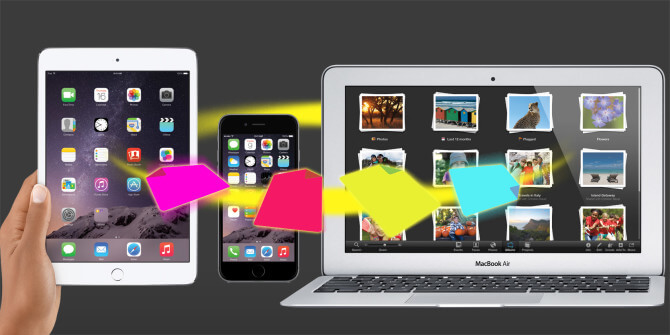
完成整个过程后,您在该设备上拥有的所有消息(包括iMessage)都将保存在iCloud存储中,而不是电话存储中。
iTunes是Apple的默认程序之一,您也可以使用它备份数据。 因此,这意味着您也可以使用iTunes备份iMessage。 要了解如何执行此操作,可以按照以下快速逐步方法进行操作。
步骤1:继续并将iTunes程序更新为计算机上可用的最新版本。
步骤2:完成更新后,继续并在计算机上启动iTunes程序,然后使用USB电缆将iOS设备连接到PC。
步骤3:然后,一旦iTunes程序能够检测到您的iOS设备,请继续并单击iTunes窗口顶部的iPhone图标。
步骤4:之后,继续并单击“立即备份”按钮,该按钮位于“手动备份和还原”选项下。
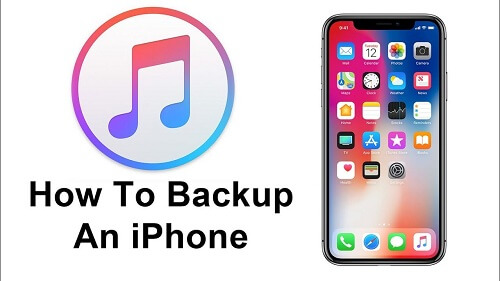
人们也读如何修复Mac上不同步的iMessage [2021更新]如何将 iMessages 转移到新 iPhone? [2021 更新]
备份数据是一种很好的方式,您可以将其保存在设备可能发生的任何情况下。 您的iMessage也是如此。 这样,您可以选择以下三个选项中的任何一个 如何备份iMessage 但是,正如许多用户所建议的那样,您可以选择使用FoneDog iOS数据备份和还原,以安全,方便,快捷的方式备份所需的任何数据。
发表评论
评论
热门文章
/
有趣乏味
/
简单困难
谢谢! 这是您的选择:
Excellent
评分: 0 / 5 (基于 0 评级)